Top 5 oplossingen voor YouTube 500 interne serverfout
Doremi video-downloader
4.9 van 5
- voor Windows 10/8/7
- voor macOS 10.13+
- voor Android
Doremi video-downloader
4.9 van 5
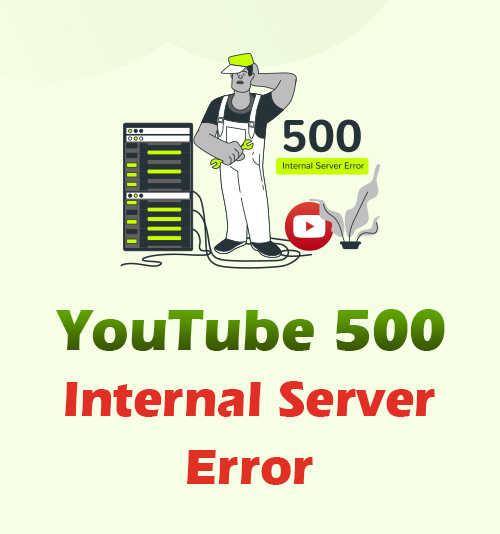
YouTube is een wijdverbreid platform voor het delen van video's op internet. Vanwege de groeiende populariteit genieten veel gebruikers van inhoud die voldoet aan onze entertainmentbehoeften. Muziekvideo's, videoblogs, tutorials en nog veel meer kunnen op dit platform worden bekeken.
Naarmate dit platform voor het delen van video's groeit en uitbreidt, neemt ook de fout toe die de gebruikers van deze site ervaren. Een daarvan is 500 Internal Server Error YouTube.
Maakt u zich geen zorgen! Vandaag zal ik je door de interne serverfout van YouTube 500 leiden - wat betekent dit? Waarom gebeurt het? Hoe herstel je het?
Bekijk ze nu.
Deel 1. Wat is 500 interne serverfout?
Internetgebruikers komen vaak 500 interne serverfouten tegen op YouTube. Deze fout is ook verschenen op verschillende websites en op platforms voor het delen van video's, zoals Vimeo, Google, enz. 500 Interne serverfout gedefinieerd als een algemene HTTP-statuscode (Hypertext Transfer Protocol), wat betekent dat de YouTube-server momenteel niet beschikbaar is en een onverwachte situatie heeft ondervonden dat voorkomt dat een gebruiker de vereiste URL opent.
Deel 2. Waarom treedt 500 Internal Server Error YouTube op?
Deze 500 Internal Server Error YouTube wordt weergegeven vanwege verschillende indicatoren en factoren, zoals het verbreken van de internetverbinding, fouten als gevolg van interne bestanden in uw browser en nog veel meer.
Hieronder vindt u de lijst en de beschrijving van deze mogelijke factoren die deze interne fout veroorzaken. Lees alstublieft verder.
hacker
Ten eerste staat op onze lijst met mogelijke oorzaken dat de site wordt gehackt. Hoewel YouTube nog niet volledig is gehackt door hackersgroepen, veroorzaakt dat 500 Internal Server Error. Er zijn maar weinig YouTube-accounts gehackt, waardoor alle YouTube-video's beperkt zijn om te worden bekeken.
internet Connection
Een periodiek verbroken verbinding met internet kan 500 Internal Server Error veroorzaken. Verlies van de internetverbinding kan voorkomen dat een gebruiker de URL van de website opent.
Bestanden op webbrowsers
De cache en cookies van de webbrowser slaan gegevens en andere gerelateerde webbestanden op die gebruikers hebben verzameld tijdens het browsen op webpagina's. Deze gegevens en beschadigde cookiebestanden kunnen het probleem veroorzaken en resulteren in 500 Internal Server Error.
URL verkeerd getypt
Toegang krijgen tot een ongepaste URL kan ook leiden tot en resulteren in een interne serverfout. Gewoonlijk ervaren internetgebruikers deze fout bij het openen van de submappen van websites.
YouTube-server
De YouTube-server is een van de belangrijkste factoren en redenen waarom gebruikers YouTube 500 Internal Server Error ervaren. Deze fout treedt soms op tijdens serveronderhoud en er is een klein probleem met de hoofdserver van YouTube. Om je een voorbeeld te geven. YouTube ondervond deze fout het afgelopen kwartaal van 2015.
Deel 3. Hoe kan ik de interne serverfout van YouTube 500 oplossen?
Hoewel YouTube sterk serveronderhoud heeft dat de interne serverfout van YouTube 500 kan voorkomen, kunnen gebruikers niet garanderen dat deze fout nooit meer zal verschijnen. Hieronder staan de samengestelde tips en manieren om YouTube-probleem 500 Internal Server Error op te lossen en te verwijderen.
Start uw router opnieuw op
Een oplossing die YouTube-probleem 500 Internal Server Error kan oplossen, is door uw wifi-router opnieuw op te starten. Door deze methode kan uw internet de specifieke URL vernieuwen en opnieuw laden, waardoor de fout wordt geëlimineerd. Hieronder staan de instructies om uw router opnieuw op te starten.
Stap 1. Koppel eerst de modem en router los. Wacht dan 30 seconden. Deze keer laat het het apparaat afkoelen en geeft het een signaal aan uw ISP dat apparaten offline zijn.
Stap 2. Sluit vervolgens het netsnoer van de modem aan. Binnen een paar seconden wordt de stroom ingeschakeld. Wacht vervolgens 60 seconden. De modem bevestigt dit bij uw ISP en krijgt een openbaar IP-adres toegewezen.
Daarna, nadat het internet is gereset, gaat u naar YouTube en laadt u het platform opnieuw.
Verwijder cookies en wis cache
Als je Chrome hebt gebruikt om YouTube-video's te streamen, is de kans groot dat je een 500 Internal Server Error ontvangt. Om deze fout te voorkomen, vindt u hieronder de tip over hoe u dit moet doen.
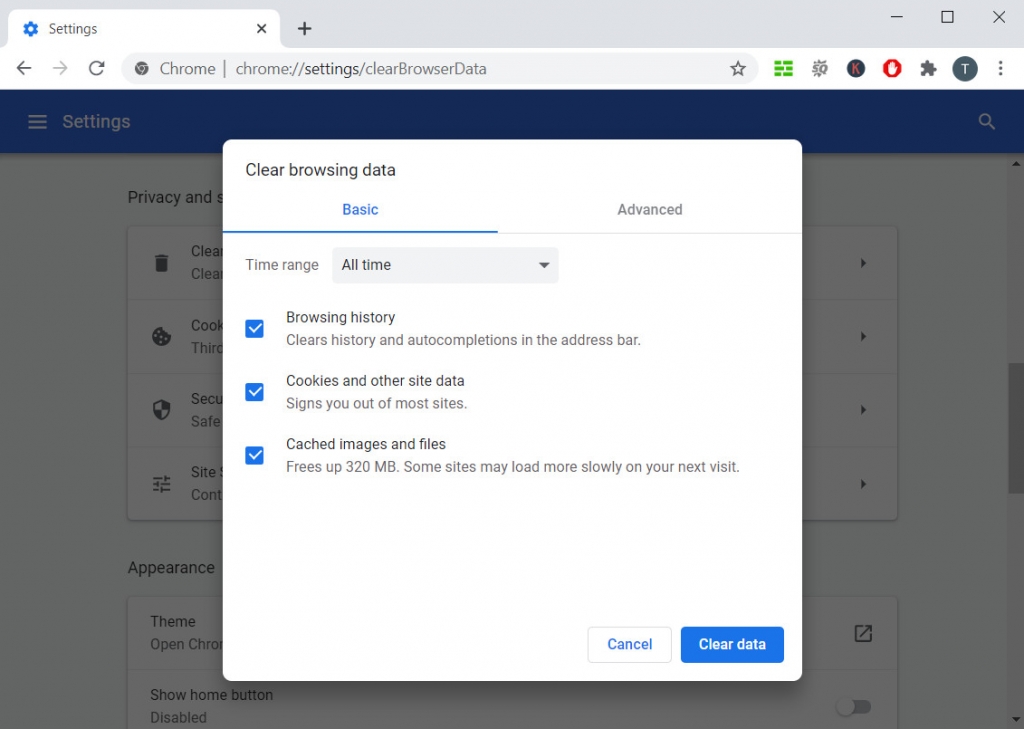
Stap 1. Open eerst de Chrome-browser en zoek naar de instellingen, die zich in de rechterbovenhoek van Chrome bevinden.
Stap 2. Klik op het tabblad Geavanceerd op 'Browsegegevens wissen'. Wis de cookies en het cachegeheugen vanaf het begin. Om ervoor te zorgen dat alle gegevens en bestanden worden verwijderd en gewist in de browser.
Als je klaar bent, ga je naar YouTube en laad je je favoriete video's opnieuw.
Open YouTube in de incognitomodus
Sommige gebruikers die YouTube 500 Internal Server Error hebben ervaren, gebruikten de incognitomodus om YouTube-video's te streamen. Als u de incognitomodus inschakelt, worden browsegeschiedenis, sitegegevens en cookies niet opgeslagen. Het kan ook de privacy van gebruikers behouden tijdens het streamen op YouTube. Het belangrijkste is dat het gebruikers helpt om YouTube-video's met een interne fout te bekijken en te streamen. Hieronder vindt u een eenvoudige tip over hoe u op YouTube kunt streamen terwijl u de incognitomodus gebruikt.
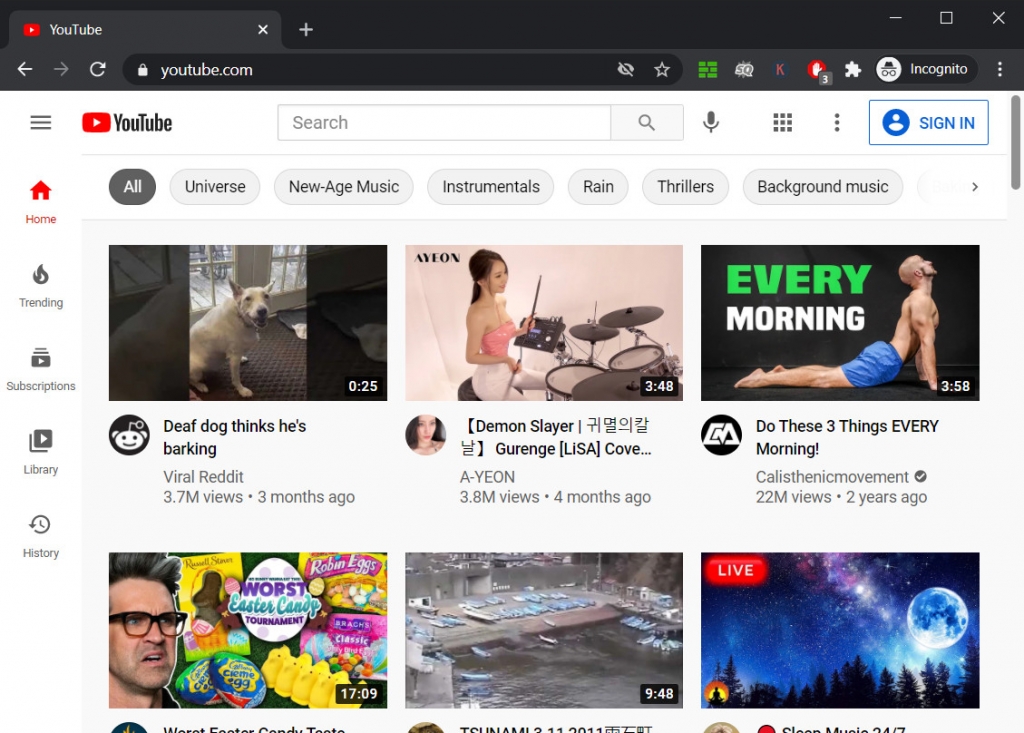
Stap 1. Ga eerst naar een webbrowser. Voor dit voorbeeld gebruiken we de Chrome-browser. Klik op de ellipsen in de rechterbovenhoek van Chrome.
Stap 2. Vervolgens verschijnt er een nieuw venster zoals al in de incognitomodus. Ga dan naar YouTube om video's te streamen.
Vernieuw de pagina of schakel over naar een andere browser
Een van de gemakkelijkste manieren om YouTube-video's met 500 interne serverfouten te bekijken, is door de webpagina te vernieuwen. Deze fout kan tijdelijk zijn en door op F5 te drukken kan de fout worden opgelost. Als die tip nog steeds niet werkt, probeer dan over te schakelen naar een andere browser. Als de fout zich voordoet in Chrome, probeer dan Mozilla of Internet Explorer te gebruiken.
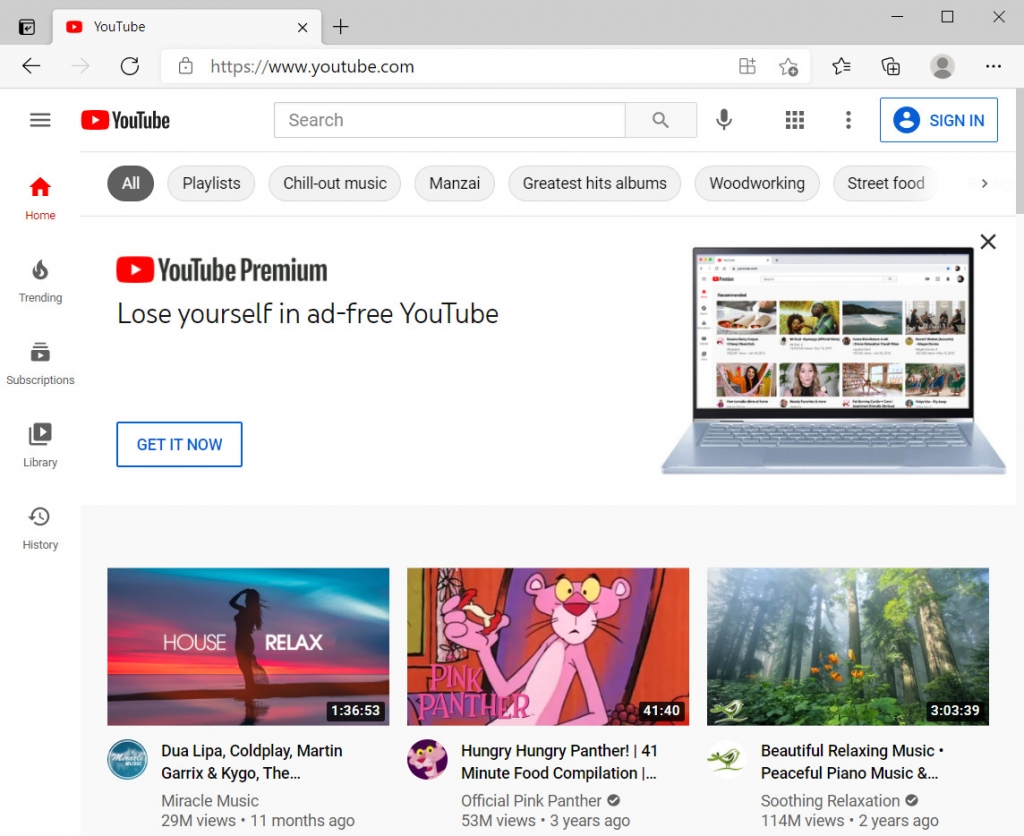
Stap 1. Laad eerst de YouTube-webpagina opnieuw als deze oplossing niet werkt. Probeer een andere browser te openen.
Stap 2. Voor dit voorbeeld zullen we Mozilla gebruiken, wat te zien is in de onderstaande afbeelding. Ga naar YouTube en stream uw favoriete video's.
Deel 4. Bekijk offline om YouTube-probleem 500 te vermijden
Als 500 Internal Server Error nog steeds optreedt en zich voordoet in uw webbrowser, is de slimme manier om YouTube-video's te bekijken door ze te downloaden voor offline gebruik. Ik raad DoremiZone Video Downloader Pro ten zeerste aan als hulpmiddel om YouTube-video's te downloaden.
Met zijn uitgebreide navigatie en betrouwbare functies kunnen zelfs nieuwe gebruikers van deze tool deze gemakkelijk doorkruisen. DoremiZone Video Downloader Pro kan HD-video's tot 720p, 1080p en 4K downloaden van verschillende videoplatforms zoals YouTube, Vimeo, Facebook en nog veel meer.
Bovendien kan het een YouTube-afspeellijst of een heel kanaal in hoge kwaliteit opslaan. Bovendien kan deze software batchdownloads uitvoeren waarmee YouTube-video's in korte tijd kunnen worden opgeslagen.
Nu kunt u het op uw Windows, Mac of Android installeren.
Doremi video-downloader
Download HD-video's van meer dan 1,000 sites
- voor Windows 10/8/7
- voor macOS 10.13+
- voor Android
Hieronder staan de volgende stappen voor het downloaden van YouTube om YouTube 500 Internal Server Error te voorkomen.
Stap 1. Download en installeer DoremiZone Video Downloader Pro
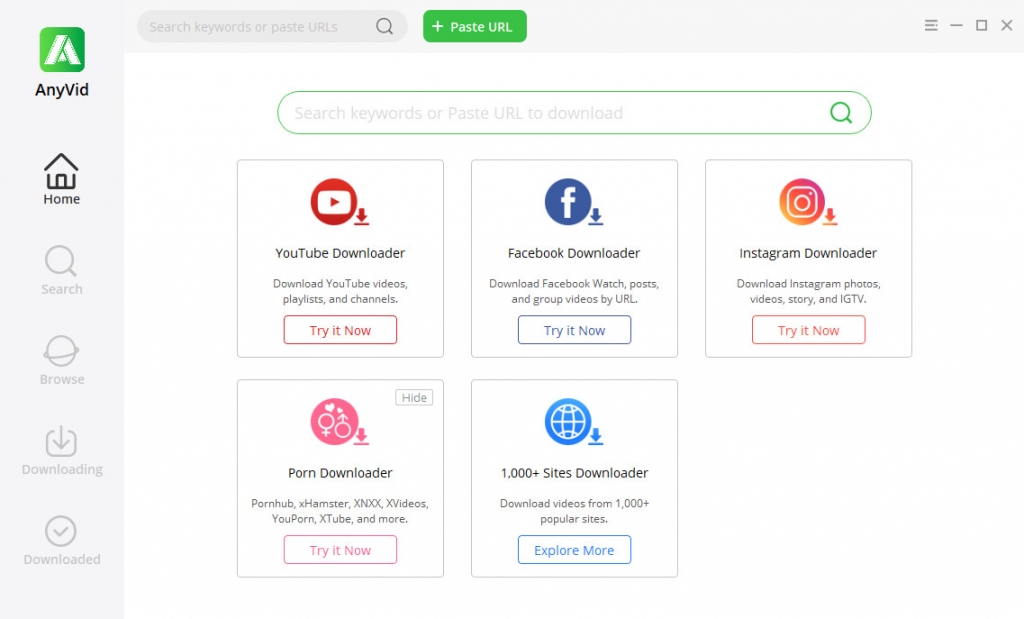
DoremiZone Video Downloader Pro-software. Klik op de downloadknop hieronder of bezoek de DoremiZone Video Downloader Pro-site om het installatieprogramma te verkrijgen. Als u klaar bent, laat u het systeem draaien en installeert u de software. Vervolgens verschijnt de interface van DoremiZone Video Downloader Pro.
Stap 2. Krijg link
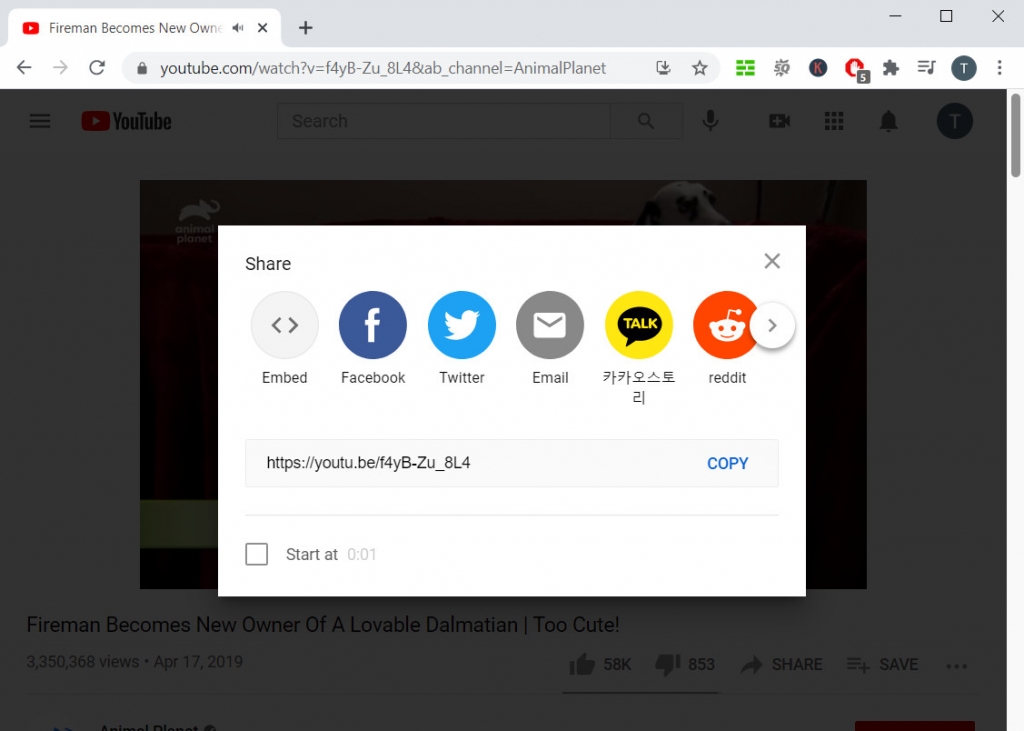
Ga naar YouTube, zoek op dat punt naar je favoriete video's en kopieer de link. Ga terug naar DoremiZone Video Downloader Pro en plak de link in de zoekbalk of klik op de knop "URL plakken".
Stap 3. Download YouTube Video
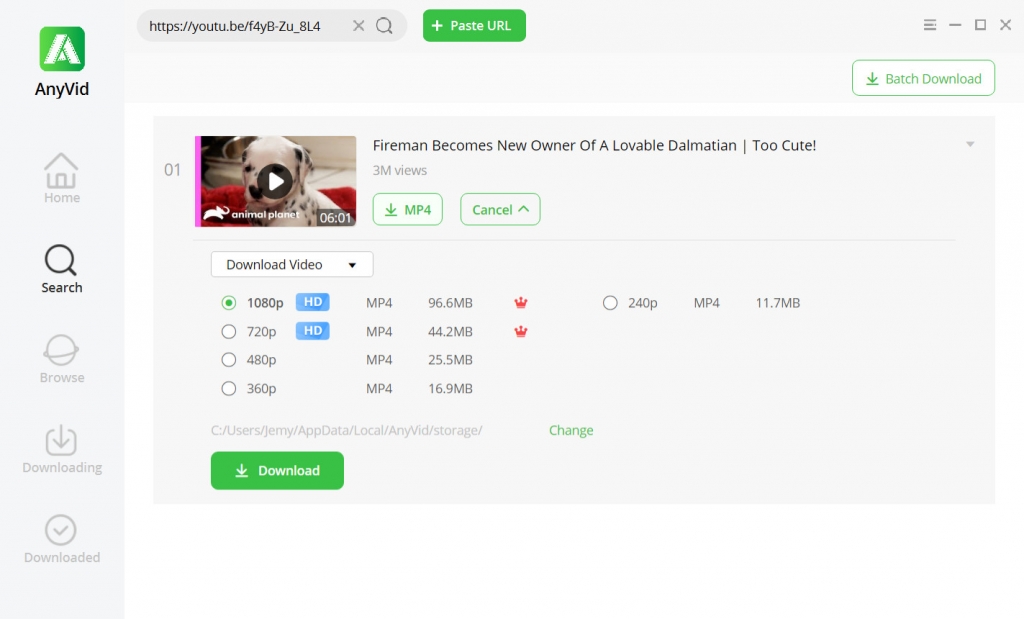
Klik op de "Download" knop om alle beschikbare kwaliteitsopties te zien. Nadat u de kwaliteit heeft geselecteerd, klikt u op de knop "Downloaden" aan de onderkant van de software. Daarna wordt het videobestand automatisch toegevoegd aan de downloadwachtrij op het tabblad "Downloaden".
Ten slotte verschijnt de gedownloade YouTube-video op het tabblad "Gedownload". Klik op de video om het voorbeeld te openen. Gebruik de ingebouwde mediaspeler van deze software om uw video's af te spelen en ervan te genieten.
Conclusie
Dat is alles voor vandaag.
Ik hoop dat je hebt geleerd hoe je de interne serverfout van YouTube 500 kunt oplossen.
Doremi video-downloader
Download HD-video's van meer dan 1,000 sites
- voor Windows 10/8/7
- voor macOS 10.13+
- voor Android
Welke van de bovenstaande oplossingen wilt u proberen?
Als u offline van video's wilt genieten zodat u 500 interne serverfouten op YouTube kunt vermijden, is DoremiZone Video Downloader Pro een ideale keuze.
Veelgestelde Vragen/FAQ
Wat betekent 500 interne serverfout?
Deze 500 Internal Server Error betekent dat verzoeken waartoe gebruikers toegang willen krijgen op een specifieke URL, niet kunnen worden geïdentificeerd door de server. Het verzoek kan niet het juiste pad vinden of kan niet goed presteren. Dit is meestal een fout op de YouTube-server; gebruikers hoeven zich dus geen zorgen te maken over hun apparaat. Desalniettemin kunnen de hierboven genoemde factoren ook bijdragen aan YouTube 500 Internal Server Error.
Hoe los je de interne serverfout van YouTube 500 op?
Hierboven ziet u de lijst met methoden of oplossingen die een gebruiker kan gebruiken. Maar als ik degene ben die uit deze oplossingen zal kiezen, download ik video's met DoremiZone Video Downloader Pro. Deze software kan alle video's van YouTube ophalen die ik offline kan streamen. Ik zal dus geen interne serverfout ervaren tijdens het streamen van mijn favoriete video. Bovendien kan het YouTube-video's downloaden tot 4K-kwaliteit die voor ons gunstig is.
Gerelateerde artikelen
- Manieren om YouTube te repareren, behouden crashfout voor alle platforms
- Video's met leeftijdsbeperking bekijken op YouTube [100% werk]
- Fix YouTube Autoplay werkt niet met 8 nuttige methoden
- YouTube langzaam | Hoe het te repareren en te genieten van YouTube-kijken
- Gemakkelijke manieren om verwijderde YouTube-video's te vinden en te bekijken
- [Opgelost] Hoe je gemakkelijk lange video's op YouTube kunt inschakelen
- Fix YouTube-fout 400 in Chrome en Android [Beste gids]
- YouTube-zoekfilter werkt niet? 100% werkbare oplossingen
- Hoe YouTube-video's eenvoudig te deblokkeren? [Bijgewerkte gids]
Mogelijk bent u ook geïnteresseerd in deze onderwerpen